วิธีแก้ไขวิดีโอที่ไม่ชัดโดยใช้อุปกรณ์ต่างๆ
คุณเคยถ่ายวิดีโอสำคัญในโทรศัพท์แล้วดูไม่ชัดหรือไม่? สถานการณ์นี้อาจเกิดขึ้นในครั้งเดียวหรือหลายครั้งด้วยเหตุผลหลายประการ วิดีโออาจถูกบีบอัด เสียหาย ความละเอียดต่ำ และมีปัญหาเกี่ยวกับการตั้งค่ากล้อง ไม่มีใครชอบดูวิดีโอที่พร่ามัว เพราะคุณจะพลาดข้อมูลที่จำเป็นได้ และวิดีโอดังกล่าวให้ประสบการณ์การรับชมที่ไม่ดีนัก คำถามคือ คุณต้องการกำจัดวิดีโอเบลอหรือไม่ ถ้าใช่ คุณมาถูกที่แล้ว
โพสต์นี้จะนำเสนอวิธีต่างๆ ในการยกเลิกการเบลอวิดีโอที่รบกวนคุณขณะรับชม จะมีแอปพลิเคชันออนไลน์และออฟไลน์ที่คุณสามารถใช้เพื่อยกเลิกการเบลอวิดีโอได้อย่างไม่ยุ่งยาก ใช้เวลาเพียงไม่กี่นาทีในการสร้างสรรค์ผลิตภัณฑ์วิดีโอที่ไม่เบลอที่คุณต้องการ เพื่อเรียนรู้ วิธียกเลิกการเบลอวิดีโอ, อ่านต่อไป.

เนื้อหาของหน้า
ส่วนที่ 1 วิธียกเลิกการเบลอวิดีโอบนคอมพิวเตอร์
1. วิธีที่ดีที่สุดในการเลิกเบลอวิดีโอด้วย Vidmore Video Converter
Vidmore Video Converter เป็นโปรแกรมตัดต่อวิดีโอที่มีคุณสมบัติและฟังก์ชันการแก้ไขในตัว มันมีตัวแปลง ธีมสำเร็จรูป เครื่องมือสร้างภาพตัดปะ และส่วนที่มีเครื่องมือเพิ่มเติม คุณสามารถวางใจได้หากต้องการโปรแกรมที่ดีที่สุดในการเลิกเบลอวิดีโอ มีเครื่องมือในตัวเพื่อเพิ่มความละเอียดของวิดีโอ ปรับความสว่างและคอนทราสต์ให้เหมาะสม ลบสัญญาณรบกวนของวิดีโอ และลดการสั่นของวิดีโอ คุณพร้อมที่จะเรียนรู้วิธีทำให้วิดีโอชัดเจนขึ้นโดยใช้โปรแกรมนี้แล้วหรือยัง หากเป็นเช่นนั้น ให้ยึดตามคำแนะนำที่นำเสนอ
ขั้นตอนที่ 1. ดาวน์โหลดและติดตั้ง Vidmore Video Converter
หากต้องการเข้าถึงแบบเต็ม ให้ดาวน์โหลดและติดตั้งโปรแกรมบนเดสก์ท็อปของคุณ ไม่ว่าคุณจะใช้ Mac หรือ Windows หลังจากขั้นตอนการติดตั้ง เปิดโปรแกรมเพื่อเริ่มการเบลอวิดีโอของคุณ
ขั้นตอนที่ 2 เลือกโปรแกรมปรับปรุงวิดีโอ
เมื่อคุณเปิดโปรแกรมแล้ว ให้ไปที่ กล่องเครื่องมือ แท็บ และจากรายการที่ใช้ ค้นหา Video Enhancer. คลิก (+) ที่จะปรากฏบนหน้าจอของคุณ มันจะเปิดเดสก์ท็อปและโฟลเดอร์ของคุณ และเลือกวิดีโอที่ไม่เบลอที่คุณต้องการล้างโดยใช้โปรแกรม
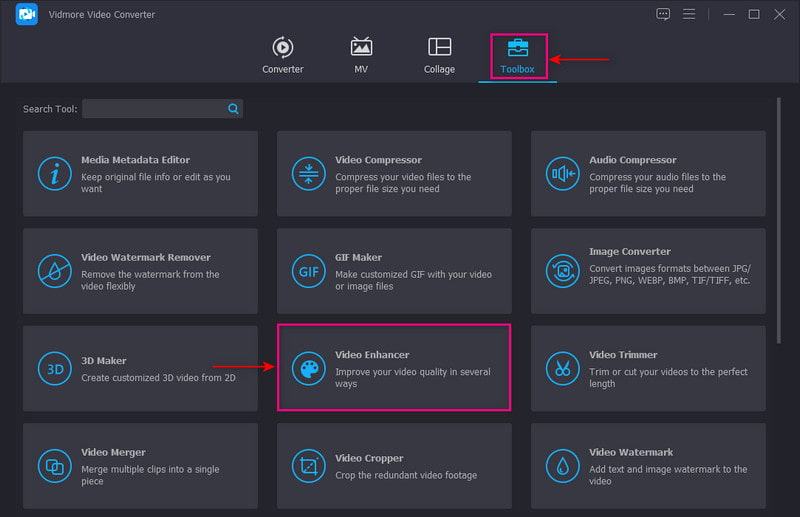
ขั้นตอนที่ 3 ปรับปรุงคุณภาพวิดีโอ
หน้าต่างใหม่จะปรากฏขึ้นบนหน้าจอของคุณโดยมีตัวเลือกต่อไปนี้เพื่อปรับปรุงคุณภาพวิดีโอ คุณสมบัติหลักเหล่านี้ที่สามารถช่วยให้คุณเลิกเบลอวิดีโอได้ เพิ่มความละเอียด ปรับความสว่าง คอนทราสต์ และลบสัญญาณรบกวนวิดีโอ และ เขย่า. ทำเครื่องหมายถูกข้างช่องเล็ก ๆ ของคุณสมบัติหลักทั้งสี่ เมื่อตัดสินแล้วให้คลิกที่ ดูตัวอย่าง ปุ่มเพื่อตรวจสอบผลการลบพร่ามัว
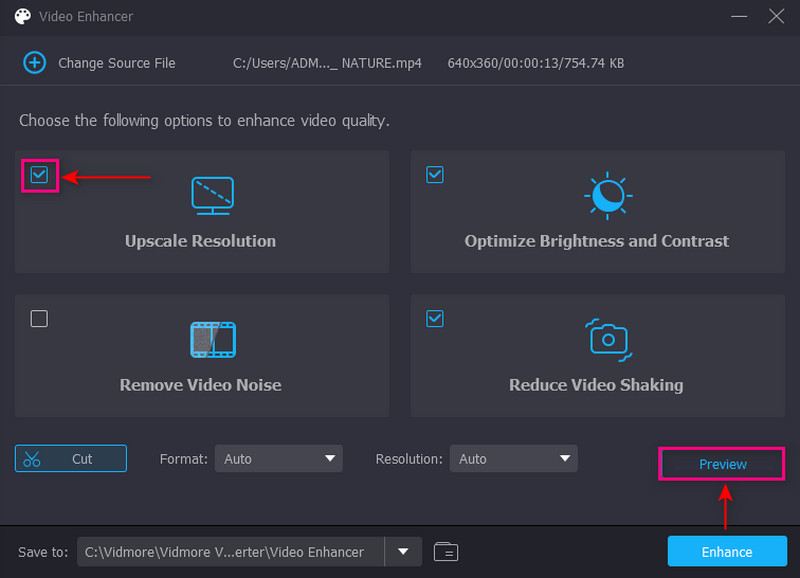
ขั้นตอนที่ 4 บันทึกวิดีโอที่ไม่เบลอ
เมื่อตัดสินแล้วให้คลิกที่ ทำให้ดีขึ้น ปุ่มที่ด้านล่างขวาของหน้าจอ หลังจากนั้น เอาต์พุตวิดีโอที่ไม่เบลอจะถูกบันทึกลงในโฟลเดอร์เดสก์ท็อปของคุณ
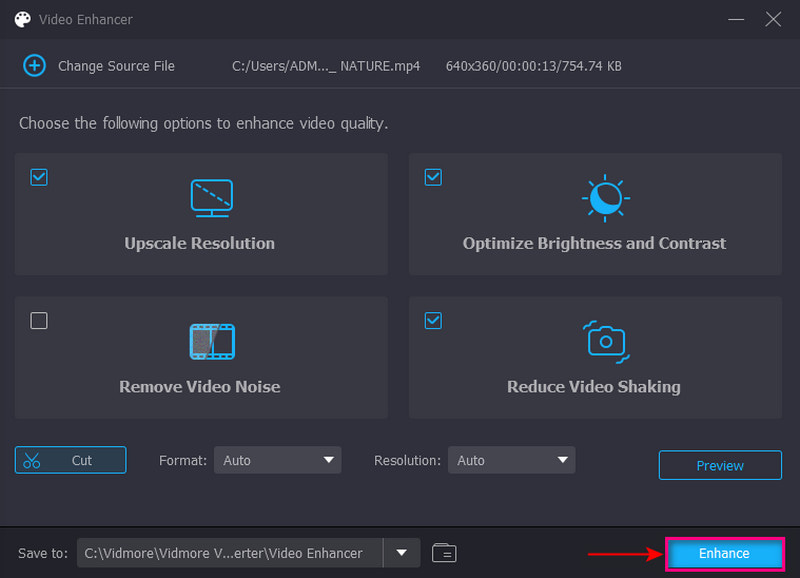
2. แก้ไขวิดีโอพร่ามัวใน Premiere
Premiere Pro เป็นหนึ่งในโปรแกรมตัดต่อวิดีโอชั้นนำที่มืออาชีพส่วนใหญ่ใช้ในการผลิตวิดีโอ มีคุณสมบัติและเครื่องมือในตัวที่ใช้งานง่ายเพื่อช่วยให้คุณบรรลุเป้าหมายโดยไม่ยุ่งยาก โดยทั่วไปจะใช้ในการสร้างเนื้อหา ภาพยนตร์ และวิดีโอที่คุณสามารถแชร์บนโซเชียลมีเดียได้ ทำตามขั้นตอนเพื่อทราบวิธีแก้ไขวิดีโอไม่ชัดใน Premiere
ขั้นตอนที่ 1. ก่อนอื่น ดาวน์โหลดและติดตั้งโปรแกรมบนเดสก์ท็อปของคุณ หลังจากติดตั้งแล้ว ให้เปิดแอปพลิเคชันและดำเนินการต่อ สร้างโครงการใหม่ ปุ่ม.
ขั้นตอนที่ 2. ขั้นตอนต่อไปคือการนำเข้าวิดีโอของคุณเพื่อทำให้คมชัดขึ้น และลากไปที่ส่วนไทม์ไลน์ จาก เบราว์เซอร์สื่อ ตัวเลือก ไปที่โฟลเดอร์ไฟล์และทำการปรับเลเยอร์ กระบวนการนี้จะเพิ่มเอฟเฟ็กต์หลังจากลากเลเยอร์การปรับแต่งใหม่บนไทม์ไลน์เหนือคลิปวิดีโอ หลังจากนั้นให้กดเลเยอร์การปรับแต่ง เลือก ผลกระทบ ควบคุมและมองหา มาสก์ Unsharp จากรายการ เมื่อคุณพบเอฟเฟ็กต์แล้ว ให้ลากเอฟเฟ็กต์นั้นไปที่เลเยอร์การปรับแต่ง แล้วเอฟเฟ็กต์นั้นจะถูกเพิ่มลงในวิดีโอของคุณ คลิกและขยายเพื่อดู ปริมาณ รัศมี และเกณฑ์ คุณสามารถปรับเปลี่ยนตามความต้องการของคุณ
ขั้นตอนที่ 3. แก้ไขแถบเลื่อนเพื่อทำให้คลิปวิดีโอของคุณคมชัดขึ้นตามจำนวนที่คุณต้องการใช้กับวิดีโอคลิปของคุณ หลังจากการตั้งค่าพารามิเตอร์ เรนเดอร์และส่งออกวิดีโอคลิป

3. แก้ไขวิดีโอเบลอออนไลน์ฟรี
หากคุณต้องการเครื่องมือบนเว็บฟรีเพื่อแก้ไขวิดีโอที่ไม่ชัดของคุณ คุณสามารถไว้วางใจ Clideo ได้ แพลตฟอร์มนี้มักใช้เพื่อสร้างและแก้ไขรูปภาพและวิดีโอในที่เดียว มีฟังก์ชันแก้ไข เช่น บีบอัด ครอบตัด หมุน รวม ปรับขนาด ฯลฯ คุณสามารถแก้ไขวิดีโอออนไลน์โดยตรงโดยไม่ต้องดาวน์โหลดและติดตั้งโปรแกรม หากต้องการเรียนรู้วิธีแก้ไขวิดีโอไม่ชัดทางออนไลน์ฟรี โปรดอ่านขั้นตอนต่อไปนี้
ขั้นตอนที่ 1. เยี่ยมชมเว็บไซต์ Video Cleaner ของ Clideo บนเบราว์เซอร์ของคุณ ถัดไปคลิก เลือกไฟล์ ปุ่มเพื่ออัปโหลดวิดีโอคลิปที่คุณต้องการยกเลิกการเบลอ
ขั้นตอนที่ 2. เมื่ออัปโหลดวิดีโอแล้ว คุณจะเห็นตัวเลือกต่างๆ ที่มุมขวาของหน้าจอ ปรับการตั้งค่าเริ่มต้นของความสว่าง คอนทราสต์ ความอิ่มตัว และสีเพื่อแก้ไขความพร่ามัวของวิดีโอ
ขั้นตอนที่ 3. เมื่อตกลงแล้วให้กด ส่งออก ปุ่มที่ด้านล่างขวาของหน้าจอเพื่อบันทึกผลลัพธ์ของคุณบนเดสก์ท็อป

ส่วนที่ 2 วิธีแก้ไขวิดีโอพร่ามัวบน iPhone และ Android
คุณต้องการเรียนรู้วิธียกเลิกการเบลอวิดีโอบน iPhone และ Android หรือไม่ ด้วยสิ่งนี้ ให้วางใจ PowerDirector เพราะสามารถช่วยคุณทำงานให้สำเร็จได้ PowerDirector เป็นแพลตฟอร์มตัดต่อวิดีโอยอดนิยมที่ออกแบบมาเพื่อตัดต่อ ปรับแต่ง และแชร์วิดีโอ มีอินเทอร์เฟซที่เป็นมิตรกับผู้เริ่มต้นที่ใช้งานง่าย ฟังก์ชันการแก้ไขที่มีประโยชน์ และสร้างวิดีโอคุณภาพสูง
ขั้นตอนที่ 1. ดาวน์โหลดและติดตั้ง PowerDirector บน Google Play หรือ App Store เมื่อเสร็จแล้วให้เปิดแอปพลิเคชันแล้วคลิก โครงการใหม่ ปุ่ม.
ขั้นตอนที่ 2. หน้าต่างเล็ก ๆ จะปรากฏขึ้นเพื่อให้คุณเลือกที่คุณต้องการ อัตราส่วนภาพ. จากนั้น มองหาวิดีโอที่คุณต้องการแก้ไข หลังจากนั้น คลิก Stabilizer จากเครื่องมือแก้ไขเพื่อแก้ไขส่วนที่พร่ามัวของวิดีโอของคุณ
ขั้นตอนที่ 3. เมื่อเสร็จแล้ว ให้คลิกปุ่มส่งออกเพื่อบันทึกไว้ในแกลเลอรีโทรศัพท์ของคุณหรืออัปโหลดไปยังบัญชีโซเชียลมีเดียของคุณ

ส่วนที่ 3 คำถามที่พบบ่อยเกี่ยวกับวิดีโอที่พร่ามัว
ทำไมวิดีโอถึงออกมาพร่ามัว?
เมื่อคุณซูมเข้าหรือปรับขนาดวิดีโอให้ใหญ่กว่าที่คุณบันทึกไว้ในตอนแรก วิดีโอของคุณจะพร่ามัว หากต้องการหลีกเลี่ยงวิดีโอที่เบลอ ให้หลีกเลี่ยงการปรับขนาดหรือซูมให้มากกว่าหนึ่งร้อยเปอร์เซ็นต์
ทำไมวิดีโอ MP4 ของฉันถึงพร่ามัว
เมื่อวิดีโอเริ่มเบลอเนื่องจากปัญหาในการบันทึก อาจเป็นเพราะกล้องสั่น โฟกัสผิดจุด และอื่นๆ อีกมากมาย นอกจากนี้ หากเก็บวิดีโอไว้ในไดรฟ์ใด ๆ วิดีโอนั้นจะเบลอเนื่องจากการบีบอัดและความเสียหาย ซึ่งมักเกิดขึ้นเนื่องจากการติดไวรัส การถ่ายโอนไฟล์ที่ไม่เหมาะสม และปัญหาการดาวน์โหลด
ทำไมโทรศัพท์ของฉันถึงทำให้วิดีโอพร่ามัว?
480P หรือ 720P เป็นความหนาแน่นมาตรฐานสำหรับอุปกรณ์ Android ในขณะที่สำหรับ iPhone คือ 1080P ด้วยเหตุนี้ การส่งภาพถ่ายหรือวิดีโอจากระบบหนึ่งไปยังอีกระบบหนึ่งจึงดูเล็กและพร่ามัว
สรุป
หลีกเลี่ยงไม่ได้ที่จะถ่ายหรือถ่ายวิดีโอที่พร่ามัวด้วยเหตุผลหลายประการ อาจเป็นเพราะตำแหน่งในการถ่ายวิดีโอ ไม่ได้โฟกัสที่ตัวแบบ หรือปัญหาเกี่ยวกับกล้อง เมื่อคุณดูวิดีโอบนอุปกรณ์ของคุณหรือแพลตฟอร์มอื่น คุณไม่ต้องการดูวิดีโอที่เบลอ มันทำให้คุณรำคาญและให้ประสบการณ์การรับชมที่แย่เพราะคุณอาจพลาดรายละเอียดที่สำคัญ ดังนั้นโพสต์นี้จะให้คำตอบเกี่ยวกับ วิธีแก้ไขวิดีโอที่ไม่ชัด โดยใช้แอพพลิเคชั่นและวิธีการต่างๆ ไม่ว่าคุณจะใช้อุปกรณ์พกพาหรือเดสก์ท็อป มีเครื่องมือที่สมบูรณ์แบบที่คุณวางใจได้


